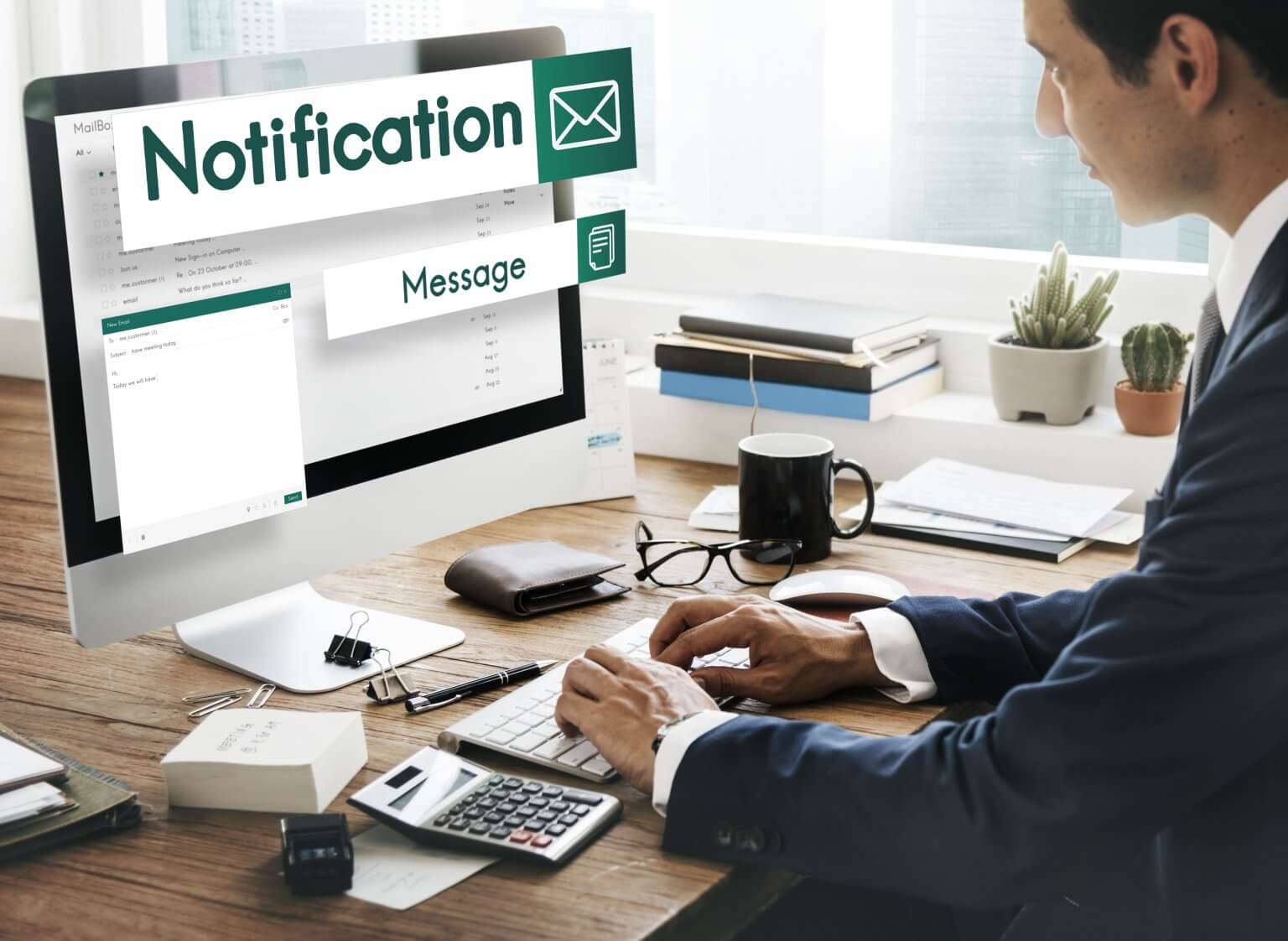Expandir o suporte ao cliente apenas com o Zoho Mail pode rapidamente se tornar avassalador. À medida que as consultas dos clientes aumentam, manter-se organizado e responsivo se torna cada vez mais difícil. É aqui que exportar do Zoho Mail se torna a sua melhor solução.
Mas com várias opções disponíveis: um método nativo do Zoho, download manual, integração de API ou um aplicativo de terceiros. Como escolher a ferramenta certa para a migração do Zoho Mail?
Vamos descobrir a abordagem que se alinha perfeitamente com suas necessidades únicas e garante uma exportação tranquila de seus emails do Zoho Mail.
Por que exportar do Zoho Mail?
Enquanto a interface de email do Zoho Mail pode ser suficiente para pequenas empresas, empresas em crescimento frequentemente necessitam mais do que um suporte ao cliente compartilhado na caixa de entrada. Portanto, importar os dados do Zoho Mail para uma plataforma independente de serviço ao cliente abre inúmeras possibilidades.
Além da migração para outro software de help desk ou service desk, muitos proprietários de negócios exportam os emails do Zoho Mail para criar backups de seus dados para fins de conformidade ou registro.
Algumas empresas exportam seus dados de email do Zoho Mail para realizar análises de dados a fim de rastrear padrões de comunicação, melhorar relatórios, escrever melhores acompanhamentos para seus clientes ou extrair informações valiosas para seus fins comerciais.
Certos setores ou regulamentações podem exigir que as empresas mantenham registros de emails para fins de conformidade, e a exportação de emails do Zoho Mail pode ajudar a cumprir esses requisitos.
Mas espere um minuto: Como você exporta do Zoho Mail? Vamos verificar todos os métodos disponíveis de exportação de dados.
Explorando as Opções de Exportação de Dados do Zoho Mail
Transferir dados de email entre plataformas pode parecer desafiador, mas o Zoho Mail simplifica a migração com várias opções de exportação de dados. Aqui estão algumas ferramentas de backup do Zoho Mail que valem a pena explorar.
Exporte os dados do Zoho Mail automaticamente com o Help Desk Migration
O Help Desk Migration torna a exportação de dados do Zoho Mail simples e eficiente, sendo um serviço automatizado sem necessidade de código. Enquanto você mantém seu fluxo de trabalho normal, o Help Desk Migration garante a transferência de dados suave e sem tempo de inatividade. Com o Migration Wizard, você pode exportar todos os contatos, usuários e emails do Zoho Mail para um help desk, service desk ou CSV de forma rápida e sem complicações.
Quais são os benefícios de usar o Help Desk Migration para exportar do Zoho Mail?
Demonstrações gratuitas ilimitadas
O Help Desk Migration oferece um teste gratuito com demonstrações ilimitadas. Você pode exportar um pequeno lote de dados do Zoho Mail para verificar como o serviço de migração funciona. Dependendo do seu objetivo, você também pode executar uma demonstração com dados personalizados, movendo até 20 IDs de email selecionados de uma vez.
Ampla lista de plataformas suportadas e opções de formato
Com o Migration Wizard, você pode exportar dados para 75 plataformas. Essa flexibilidade permite que você escolha a melhor plataforma para melhorar suas operações de atendimento ao cliente e atender às necessidades crescentes dos seus clientes com facilidade.
Não se preocupe mais com formatos de arquivo ou exportação de cada registro individualmente— exporte todos os registros para um arquivo CSV de uma só vez ou migre diretamente para uma nova solução de help desk.
Migração sem interrupções, suporte especializado
Nossa equipe de suporte à migração de dados monitora proativamente cada etapa da sua migração de dados para garantir uma experiência suave e sem interrupções. Se você encontrar qualquer problema, nossos agentes de suporte estão disponíveis via chat ao vivo para responder suas perguntas e resolver desafios rapidamente. Conte com o serviço de migração seguro e confiável do Help Desk Migration, apoiado pela assistência especializada em tempo real.
Customizações adicionais para tornar a exportação do Zoho Mail mais suave
Tenha controle sobre a exportação dos seus dados de email do Zoho Mail com opções flexíveis de personalização. Adicione tags automaticamente, pule anexos, importe imagens inline e priorize os emails mais recentes primeiro - tudo adaptado às necessidades do seu negócio. Experimente a demonstração gratuita para visualizar como seus dados exportados ficarão antes da migração. Se precisar de customizações específicas, basta solicitá-las para sua exportação do Zoho Mail.
Pricing transparente para exportação do Zoho Mail
O preço do Help Desk Migration é claro: baseia-se no número de registros que você transfere, customizações adicionais e no pacote de serviço escolhido. Não há pacotes de serviço escolhidos, surpresas ou custos ocultos. Explore uma Demonstração Gratuita para determinar o preço exato da sua migração.
Mantenha seus dados do Zoho Mail seguros e protegidos
Proteger seus dados é fundamental, especialmente durante processos de migração. Enquanto o Zoho Mail oferece uma maneira simples de proteger seu arquivo de backup com uma senha, o Help Desk Migration leva a segurança para o próximo nível. A ferramenta automatizada fornece infraestrutura AWS, acordos de processamento de dados, segurança de pagamento, conformidade com HIPAA, SLA, SSO, 2FA, RBAC, gerenciamento de sessões e muito mais.
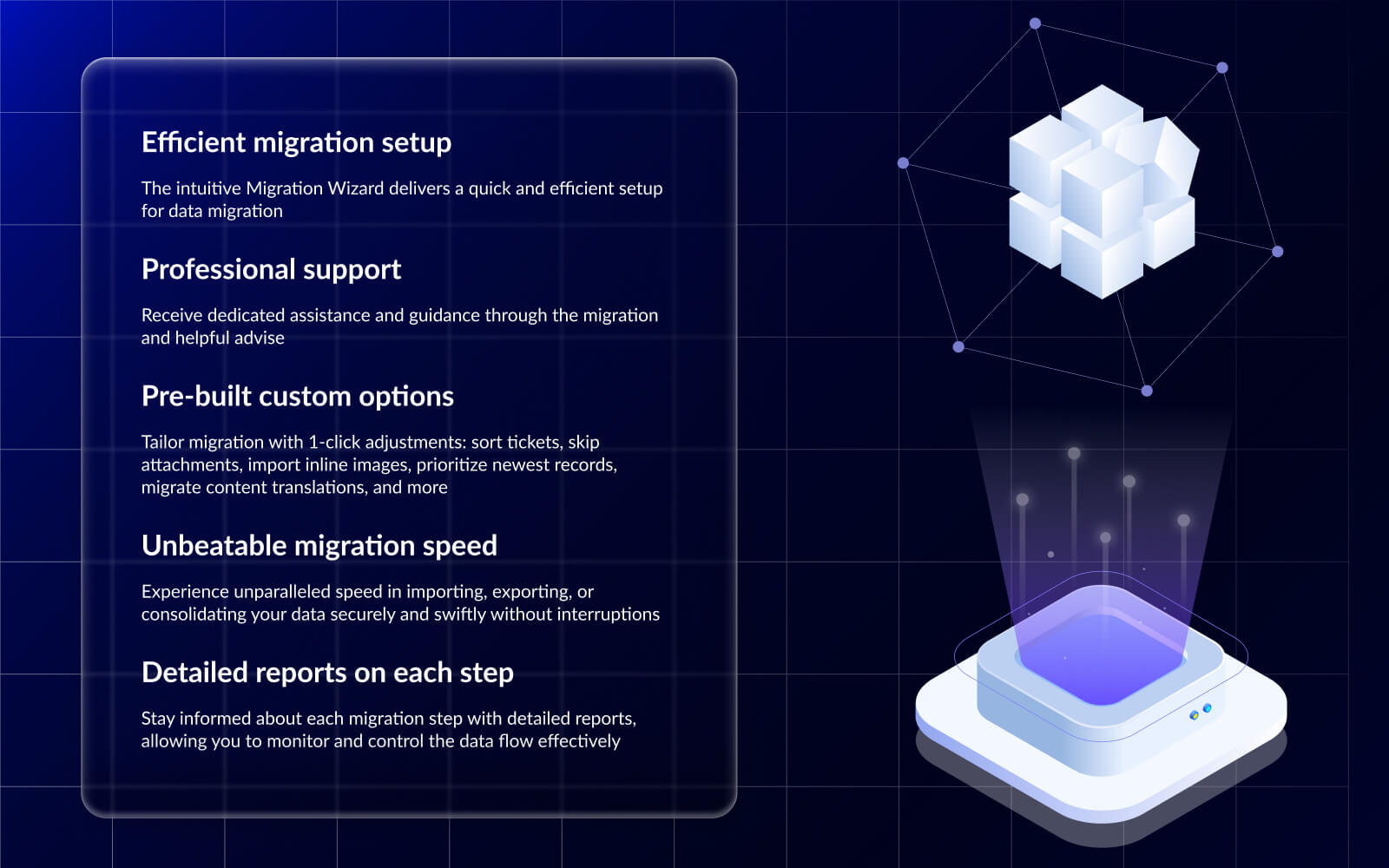
Funcionalidade de exportação nativa do Zoho Mail
O Zoho Mail oferece uma funcionalidade de exportação de email que permite aos administradores fazer backup de emails das contas Zoho Mail e Zoho TeamInbox. Essa funcionalidade permite aos administradores salvar dados de email localmente ou criar backups conforme necessário. Pode ser particularmente útil quando um funcionário deixa a organização ou quando um administrador deseja excluir uma conta ou limpar emails. A exportação captura todos os emails presentes na conta no momento da exportação.
A funcionalidade de exportação oferece controles granulares, permitindo que os administradores escolham fazer backup de emails de pastas específicas ou de um conjunto de pastas de acordo com seus requisitos. Esse nível de controle pode ser benéfico para backups ou arquivamentos direcionados.
O Zoho Mail também oferece uma opção de encaminhamento de email que pode ser usada para backups automáticos de email. Essa funcionalidade salva cópias de emails enviados e recebidos, oferecendo uma solução abrangente de backup sem intervenção manual.
Embora as capacidades de exportação e backup do Zoho Mail ofereçam conveniência e proteção de dados, é importante observar que esses recursos são principalmente projetados para uso administrativo e gerenciamento de dados dentro do ecossistema do Zoho Mail. Como em qualquer serviço de email, os usuários devem revisar cuidadosamente e cumprir as regulamentações de privacidade de dados aplicáveis e as políticas organizacionais ao lidar com dados de email.
Prós
Permite exportar emails no formato EML para backup local
Pode exportar contatos e usuários específicos, incluindo de categorias ou grupos particulares
Opção de proteção por senha para arquivos ZIP exportados
Vários formatos de exportação para contatos/usuários: CSV, VCF, LDIF, HTML, Outlook CSV
Capacidade de notificar administradores e outros usuários sobre a conclusão da exportação
Contras
Só pode exportar emails, contatos e usuários separadamente
Exportação limitada a emails do último ano apenas
Emails exportados disponíveis apenas nos formatos ZIP ou PST
Exportação em formato PST apenas para usuários pagos, não para planos gratuitos
Pode exportar até 50 usuários de uma vez no formato ZIP e até 10 usuários por vez no formato PST
Help Desk Migration vs Opções de Exportação Nativa
Ferramentas de Terceiros
O Zoho Mail oferece a capacidade de exportar emails para várias aplicações de email de terceiros, como Outlook, Gmail, Apple Mail, Thunderbird e Mailbird. Os usuários podem conectar sua conta do Zoho Mail ao cliente de email desejado configurando-o com os detalhes do servidor IMAP do Zoho. Alternativamente, ferramentas automatizadas de migração de email podem ser utilizadas para otimizar o processo de exportação de dados.
As ferramentas de terceiros também oferecem opções de integração para conectar o Zoho Mail a plataformas de help desk como Zendesk, ServiceDesk Plus ou Salesforce. Isso permite a exportação sem problemas de emails do Zoho Mail para essas plataformas.
Pros
Conectar o Zoho Mail a aplicativos de email de terceiros requer apenas detalhes do servidor IMAP para configuração
Cons
Pode oferecer opções limitadas de help desk para exportar dados do Zoho Mail, e os usuários podem precisar gerenciar contas separadas para o Zoho Mail e a plataforma integrada
Exportar dados do Zoho Mail para outros aplicativos de email pode resultar em perda de dados ou problemas de compatibilidade se os dois sistemas não forem otimamente compatíveis
Se os usuários mudarem para uma ferramenta de suporte baseada em email semelhante, ela pode não oferecer os recursos necessários para a escalabilidade eficaz das operações de serviço ao cliente
Por que o serviço de Migração de Help Desk é a melhor escolha?
Integração de API
A integração de API permite aos usuários exportar dados do Zoho Mail usando sua API REST. Essa funcionalidade permite que o Zoho Mail se comunique perfeitamente com outros aplicativos, permitindo que os usuários extraiam e usem seus dados com facilidade.
Prós
Pode recuperar dados, incluindo emails, pastas e anexos, usando endpoints dedicados fornecidos pela API do Zoho Mail
As respostas da API do Zoho Mail estão em formato JSON, funcionando com muitas linguagens de programação, facilitando a integração
Contras
Configurar a integração da API requer conhecimento de programação
A API da Zoho tem limites de uso que podem restringir com que frequência e quanto de dados podem ser exportados
Existe o risco de erros, como problemas de rede ou alterações na API, exigindo testes e gerenciamento cuidadosos
Por que o Help Desk Migration é melhor do que a integração da API?
Download Manual
O Zoho Mail permite que você faça o download manual de emails como arquivos HTML ou EML. No entanto, esta opção se aplica apenas a emails, não a contatos ou usuários.
Prós
Escolha quais emails baixar, permitindo a recuperação seletiva com base em necessidades específicas
O download manual não requer conhecimento técnico ou de API, tornando-o acessível a usuários de todos os níveis
Contras
Pode ser demorado para grandes quantidades de emails
O download manual carece de automação, exigindo que o processo seja repetido regularmente para backup
Maior risco de erros, como a perda de emails importantes, resultando em exportações de dados incompletas
Help Desk Migration vs Download Manual do Zoho Mail
Com desvantagens para cada método de exportação de dados, por que optar pelo Help Desk Migration para exportar do Zoho Mail?
Como Exportar Dados do Zoho Mail com o Help Desk Migration
Exporte seus dados do Zoho Mail para CSV ou qualquer plataforma de help desk ou service desk. Veja como funciona:
Acesse nosso Migration Wizard e conecte o Zoho Mail como sua plataforma de Origem. Faça login com sua conta do Zoho Mail para conceder acesso ao Help Desk Migration às seguintes informações:
- Visualizar emails
- Visualizar informações relacionadas a pastas
- Visualizar informações relacionadas à conta de email
- Visualizar anexos
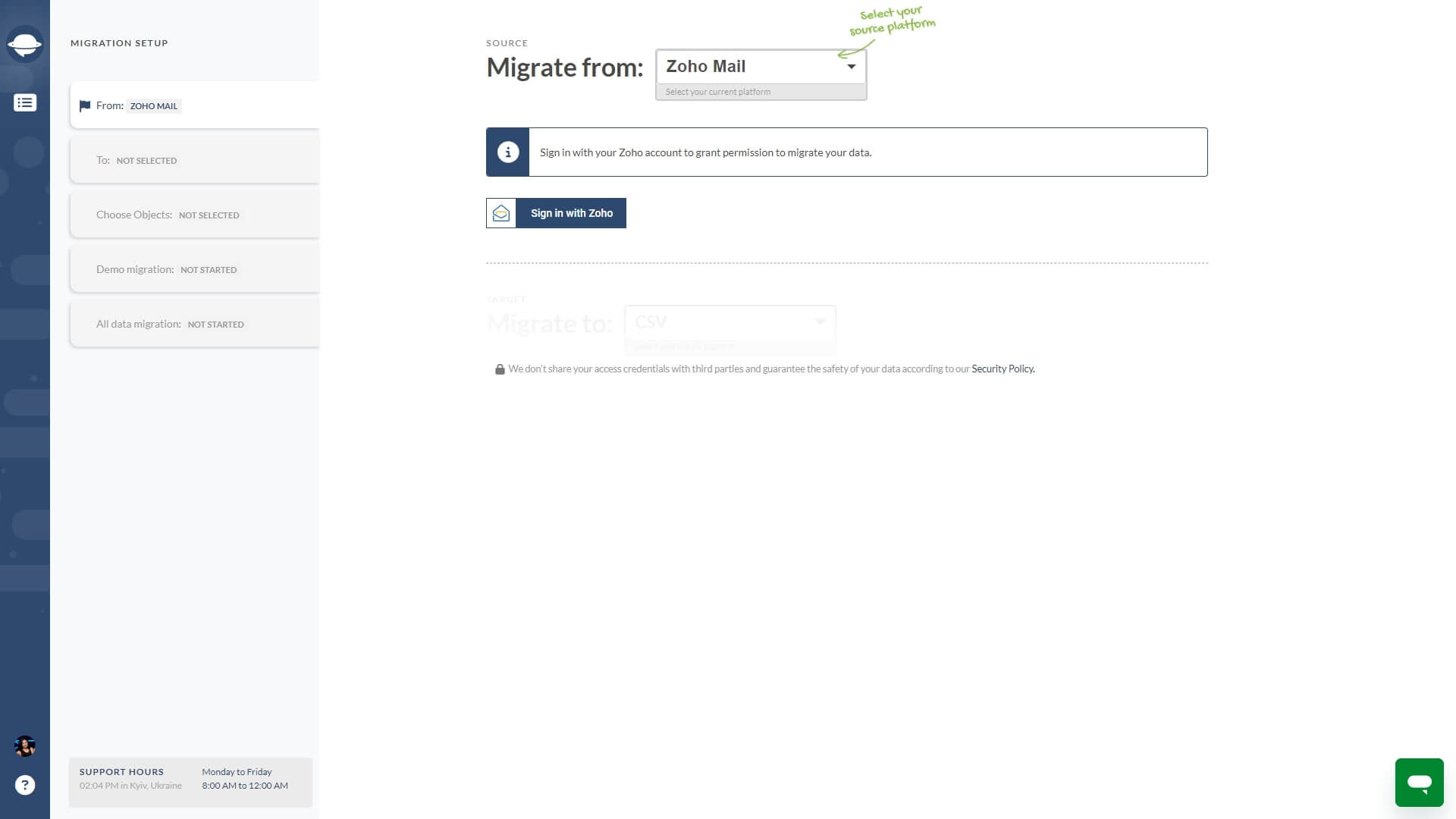
Escolha seu destino: CSV ou um sistema de help desk ou service desk.
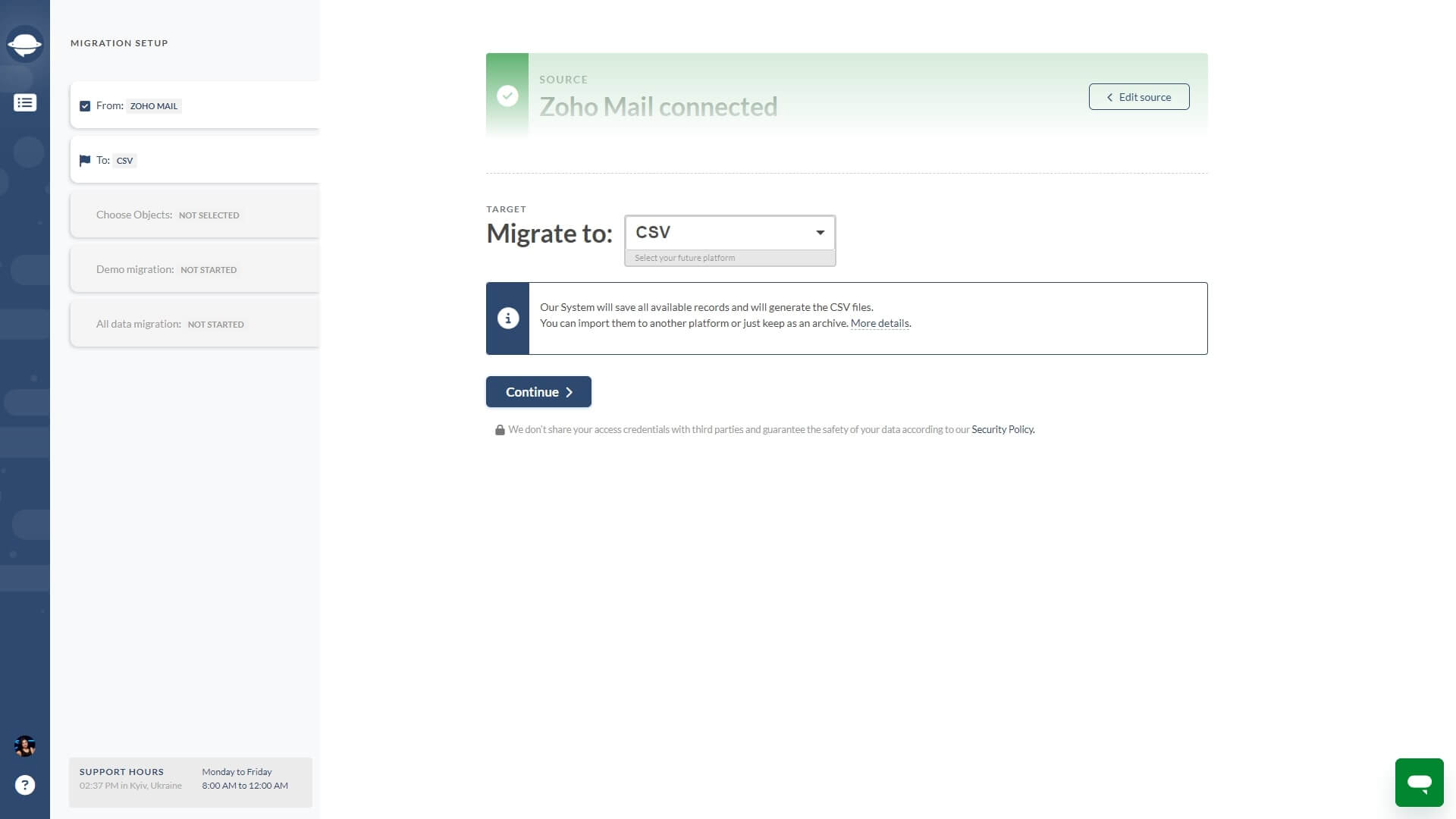
Selecione os dados do Zoho Mail para mover. Se você exportar emails do Zoho Mail, os contatos e usuários também serão migrados para CSV.
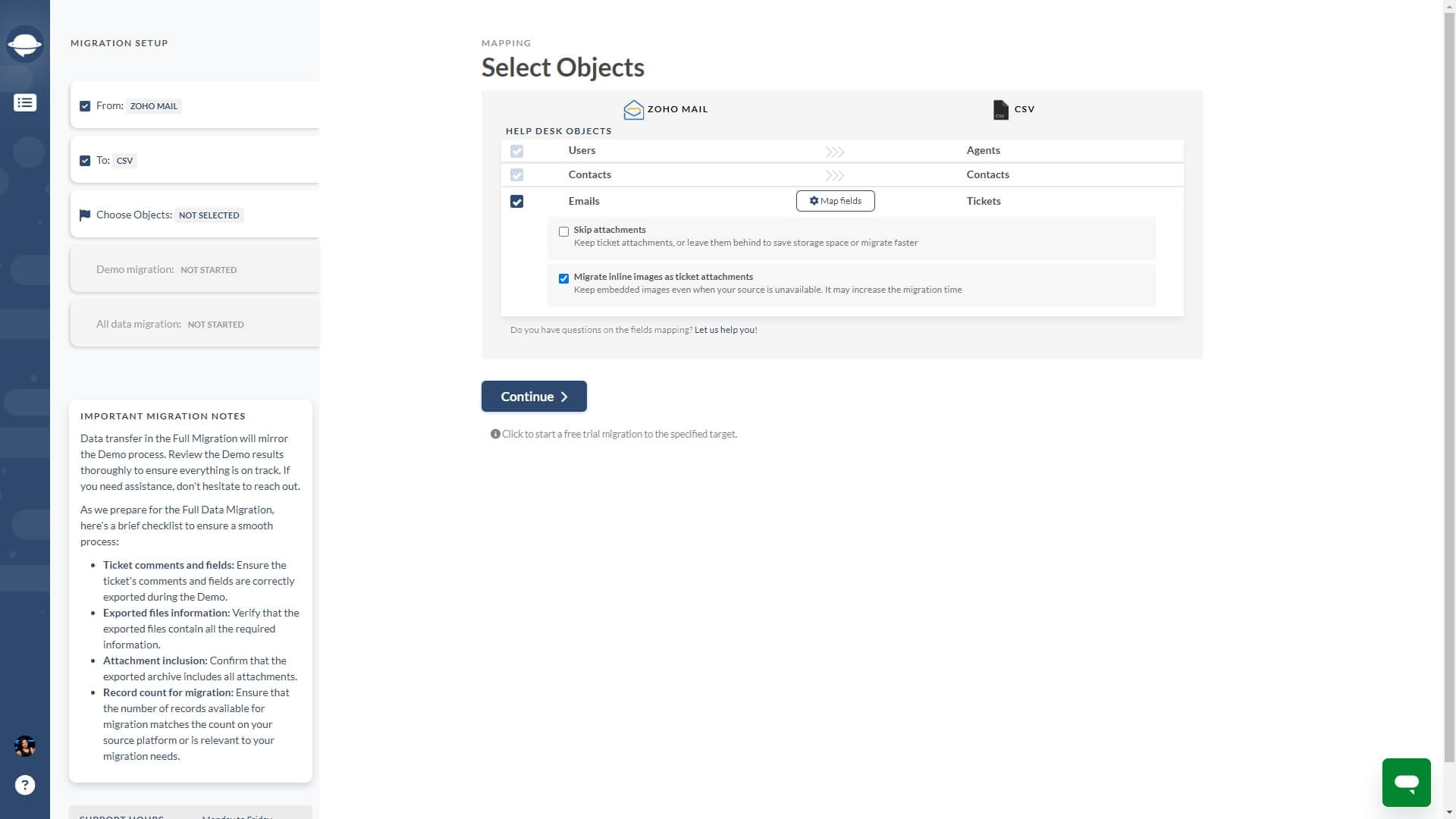
Mapeie os campos de email. Você pode alterar a correspondência padrão dos campos e garantir um alinhamento suave dos seus dados durante a exportação do Zoho Mail. Os campos do sistema são mapeados automaticamente e não podem ser alterados.
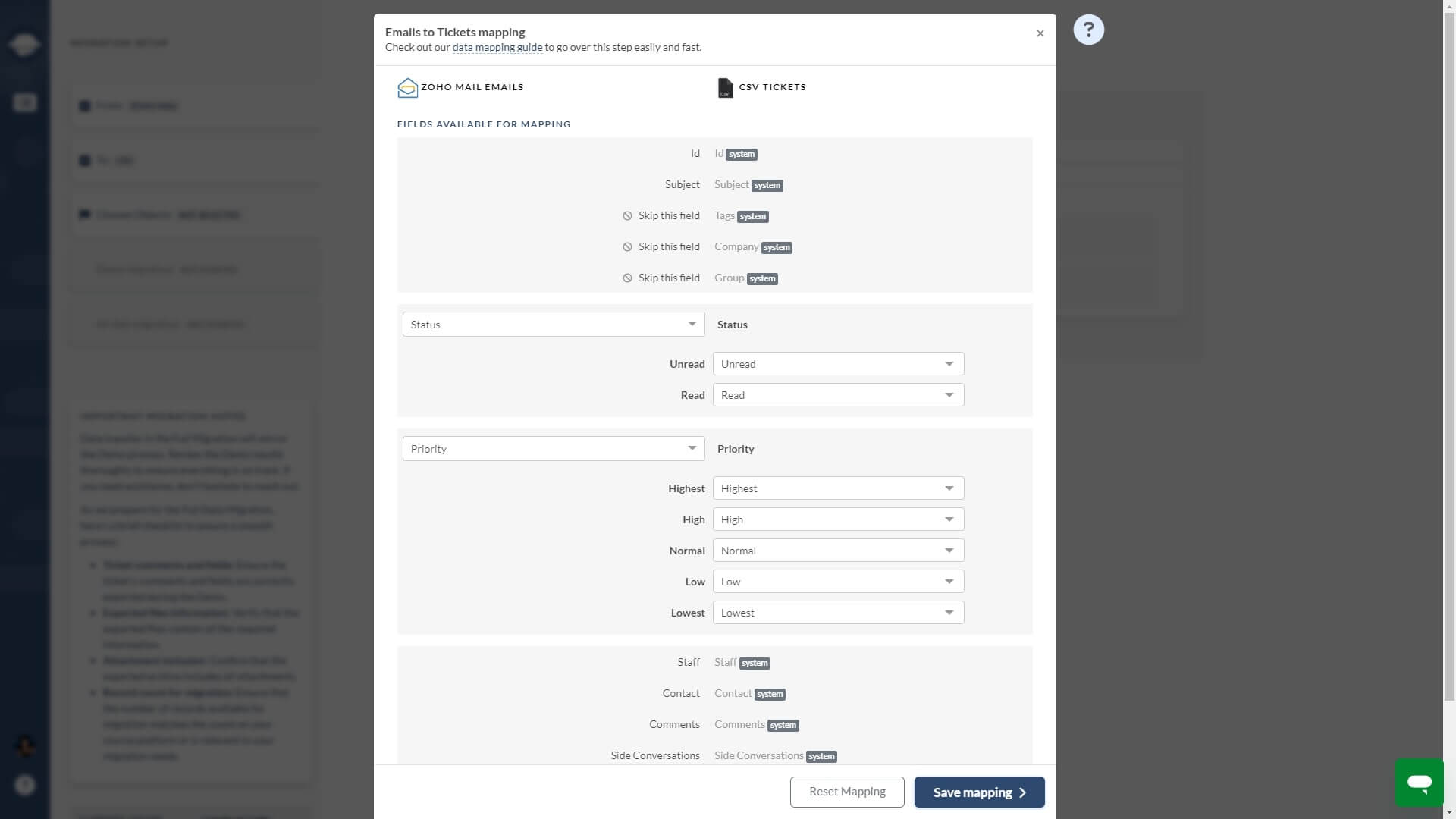
Depois de configurar as configurações padrão, você pode personalizar ainda mais sua migração do Zoho Mail. Por exemplo, ao exportar do Zoho Mail para CSV, você pode optar por:
- Pular anexos:
- Migrar imagens inline como anexos de ticket:
Os anexos de e-mail são migrados por padrão, mas você pode excluí-los se a plataforma de destino tiver armazenamento limitado. Excluir anexos pode acelerar a migração do Zoho Mail.
Exporte imagens inline como anexos. Isso garante que você preserve dados históricos para manter o contexto do histórico de comunicação com os clientes.
Para customizações mais específicas, entre em contato com nossos representantes de suporte e discuta como podemos ajudar.
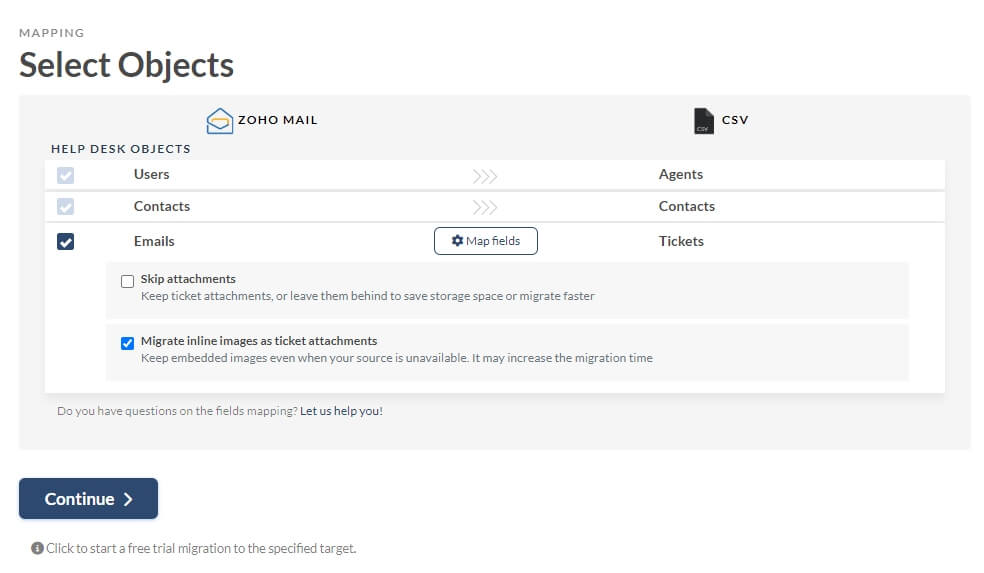
Para avançar, clique em "Continuar" para iniciar uma Migração de Demonstração. Durante a Demonstração Gratuita, o Migration Wizard exporta uma amostra dos dados do Zoho Mail para CSV.
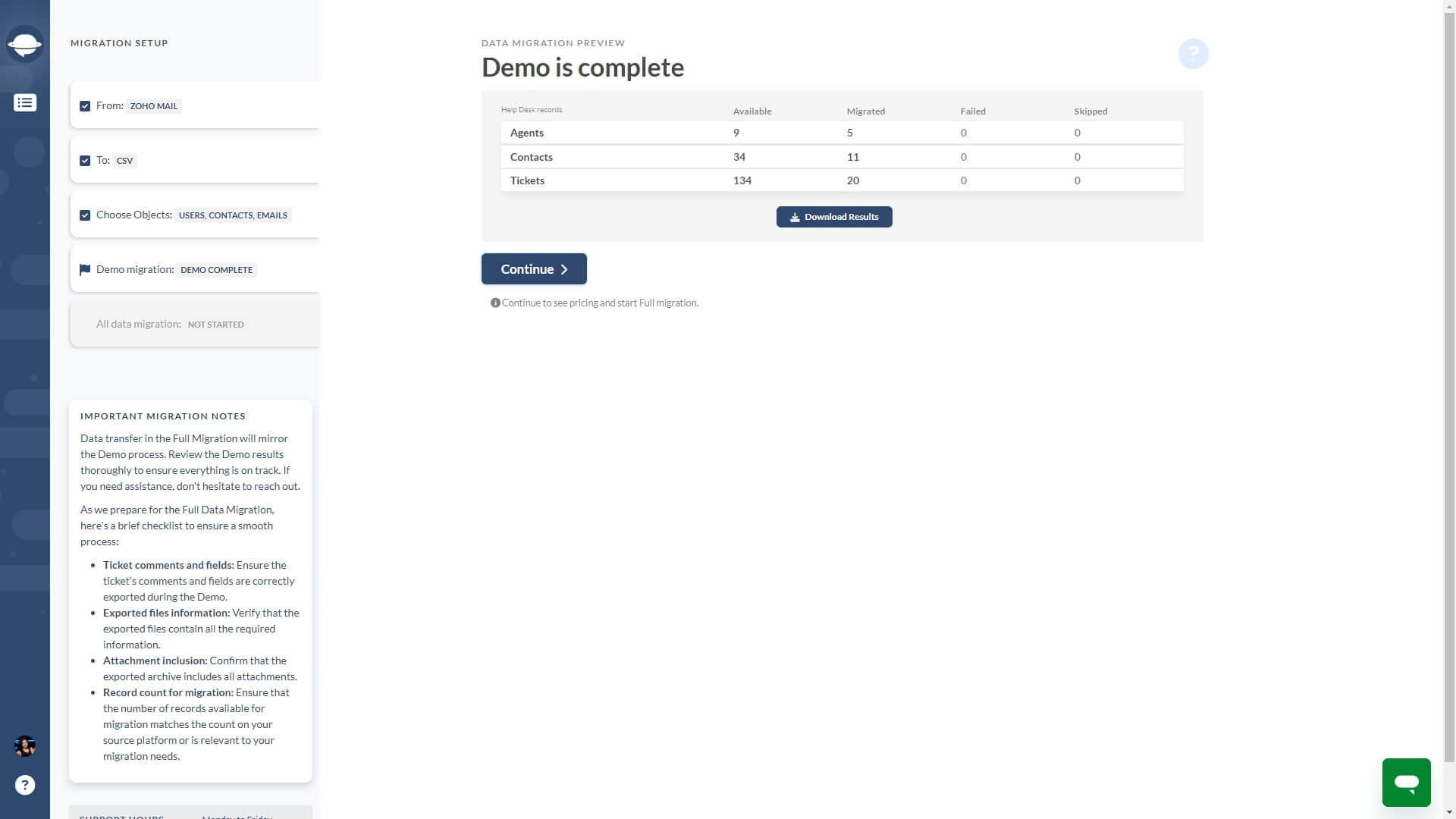
A duração da migração depende do tamanho da sua caixa de correio. Assim que sua exportação do Zoho Mail estiver completa, você receberá uma notificação por e-mail. Em seguida, verifique seus dados migrados no arquivo CSV e compare com os registros em sua conta do Zoho Mail. Depois disso, prossiga com o pagamento e, uma vez concluído, você será redirecionado de volta ao Migration Wizard, onde o botão "Iniciar Migração Completa" estará ativo. Assim, você pode iniciar sua exportação completa do Zoho Mail em qualquer momento adequado.
Exporte do Zoho Mail em poucos cliques
Há várias maneiras de exportar dados do Zoho Mail, desde sua ferramenta nativa até downloads manuais, integrações de API e soluções de terceiros. No entanto, cada método tem suas vantagens e limitações. É aqui que o Help Desk Migration oferece uma solução simples e eficiente para atender às suas necessidades de exportação do Zoho Mail.
Não atrase a melhoria do seu negócio - experimente o Migration Wizard gratuitamente hoje mesmo.
Perguntas Frequentes
Os planos do Zoho Mail são todos pagos. O plano mais barato é projetado para uso pessoal e inclui até 5 GB de armazenamento por usuário, um máximo de 5 usuários, além de recursos de e-mail e calendário. Este plano oferece explicitamente roteamento de e-mails, hospedagem de múltiplos domínios, recall de e-mails, compartilhamento de pastas e mais.
Para fazer backup dos seus e-mails do Zoho, você pode usar qualquer um destes métodos:
1. Através da configuração POP/IMAP:
- Configure sua conta do Zoho Mail em um cliente de e-mail (como Microsoft Outlook, Mozilla Thunderbird, etc.) usando POP ou IMAP.
- Baixe seus e-mails para o cliente.
- Exporte ou faça backup dos e-mails baixados do cliente.
2. Através do recurso de exportação do Zoho Mail:
- Faça login na sua conta do Zoho Mail.
- Vá para o menu "Configurações".
- Navegue até a opção "Importar/Exportar".
- Selecione as pastas que deseja exportar e escolha o intervalo de datas, se aplicável.
- Clique em "Exportar" para baixar os e-mails como um arquivo ZIP contendo arquivos EML.
3. Através de uma ferramenta de backup de terceiros:
Você pode exportar e-mails do Zoho Mail para CSV usando o Help Desk Migration. Desta forma, você pode obter uma cópia de todos os seus e-mails, usuários, contatos e seus dados relacionados em um arquivo ZIP.
Você pode exportar dados do Zoho, incluindo e-mails, contatos e eventos do calendário. Veja como exportar e-mails:
1. Exportação de E-mails:
- Acesse sua conta do Zoho Mail.
- Vá para "Configurações de Correio".
- Selecione "Exportar Conta de Correio".
- Clique em "Agendar Nova Exportação" e aplique as configurações necessárias.
- Clique em "Exportar" para baixar um arquivo ZIP ou PST contendo seus e-mails no formato EML.
2. Exportação de Contatos:
- Vá para "Contatos" no Zoho Mail.
- Selecione "Mais Ações" (geralmente representado por três pontos ou um ícone de engrenagem).
- Escolha "Exportar".
- Selecione o formato (CSV ou VCF) e faça o download do arquivo.
3. Exportação de Calendário:
- Vá para "Calendário" no Zoho Mail.
- Selecione "Configurações" > "Importar/Exportar".
- Escolha "Exportar".
- Selecione o calendário para exportar e faça o download do arquivo no formato ICS.
Esses recursos permitem que você gerencie e proteja seus dados de forma eficaz dentro do ecossistema do Zoho.
Para exportar e-mails do Zoho para o Gmail, você pode usar um método manual ou uma ferramenta de terceiros. Veja como fazer isso manualmente:
- Acesse o Zoho Mail: Configurações > Encaminhamento de E-mails e POP/IMAP > IMAP.
- Acesse o Gmail: Configurações > Ver todas as configurações > Contas e importação > Adicionar outro endereço de e-mail.
- Adicione o Zoho Mail ao Gmail: Insira "smtp.zoho.com" como Servidor SMTP com a porta 465. Em seguida, preencha seu nome de usuário e senha do Zoho.
- Confirme o e-mail.
Exportar do Zoho Mail para o formato de arquivo PST oferece diversos benefícios:
- Acesso fácil aos e-mails do Zoho via aplicativo Outlook.
- Compartilhamento seguro e eficiente de dados.
- Arquivos PST são menos suscetíveis à corrupção.
- Adicione proteção por senha para evitar acesso não autorizado.
- Com um limite máximo de tamanho de 50 GB, você pode armazenar muitos e-mails.
Se um método manual via IMAP do Zoho não atende às suas necessidades, você pode experimentar uma ferramenta de terceiros. Veja como migrar automaticamente através do aplicativo VaultMe:
- Habilite o IMAP em sua conta do Zoho Mail.
- Abra o aplicativo VaultMe.
- Selecione IMAP como a origem e Google como o destino.
- Conecte suas contas usando estas configurações do Zoho:
- Login: Seu endereço de e-mail completo
- Host: imap.zoho.eu
- Porta: 993
- Revise os totais e prossiga para o checkout.
Você pode exportar do Zoho Mail para o Office 365 com a ferramenta de migração IMAP da EbdMails. Este aplicativo de terceiros permite transferir dados do Zoho Mail da seguinte maneira:
- Usuário Individual: Migrar para o Office 365 a partir de uma conta do Zoho Mail.
- Múltiplos Usuários: Migrar várias caixas de correio do Zoho para o Office 365.
- Usando EdbMails: Migrar caixas de correio de usuário único ou múltiplo.